Advertentie
U kunt de snelheid van Windows 10 op veel manieren verbeteren. U kunt bijvoorbeeld alle vooraf geïnstalleerde bloatware verwijderen, vernieuw het besturingssysteem De enige reden om Windows 10 opnieuw in te stellen of te vernieuwen: rommelWanneer Windows 10 traag aanvoelt, kun je verschillende vormen van rommel de schuld geven. U kunt Windows op de hoogte brengen door Reset of Refresh te gebruiken. We leggen het verschil uit en hoe het te gebruiken. Lees verder (OS), meer RAM toevoegen, presteren systeemonderhoudstaken Duw uw pc naar topprestaties met System MechanicUw systeem soepel laten werken kan moeilijk zijn, maar System Mechanic is er om u te helpen. Laten we eens kijken naar deze krachtige alles-in-één reinigingsoplossing. Lees verder of wijzig de energie-instellingen.
Een tweak die veel mensen over het hoofd zien, is de HomeGroup-functie. Het uitschakelen van de HomeGroup kan niet alleen de prestaties van uw besturingssysteem verbeteren, het kan ook dramatisch verhoog uw netwerkverbinding
Een trage of onstabiele wifi-verbinding herstellenEen simpele truc kan uw wifi-verbinding versnellen. We leggen het probleem uit, hoe u wifi-netwerken om u heen kunt analyseren en hoe u de informatie kunt gebruiken om uw wifi-verbinding te versnellen. Lees verder snelheid.Maar hoe schakel je de HomeGroup uit en verwijder je deze? Hier is hoe.
Wat is een thuisgroep?
Met een Windows HomeGroup kunt u bestanden en apparaten delen (zoals printers) De 3 eenvoudigste manieren om een printer via een netwerk te delenU kunt uw ene printer delen met meerdere pc's via een lokaal netwerk. We leggen uit hoe je dit instelt in Windows. We laten u ook alternatieve manieren zien om uw printer te delen. Lees verder tussen vertrouwde computers op hetzelfde lokale netwerk. Dit betekent dat u geen stuurprogramma's op meerdere machines hoeft te installeren of onnodige kopieën van foto's en muziek hoeft te maken op al uw computers. Het is ook compatibel met Xbox, wat betekent dat je het kunt lokaal opgeslagen media streamen De beste Plex-clients voor streaming mediaNadat je je Plex-server hebt ingesteld, heb je een apparaat nodig om je media naar te streamen. Dit zijn de beste Plex-clients die vandaag beschikbaar zijn. Lees verder rechtstreeks naar uw tv.
De functie maakt al jaren deel uit van Windows. Het maakte zijn debuut met de lancering van Windows 7 in 2009 en overleefde de opkomst en ondergang van Windows 8 om zijn positie als een belangrijk netwerkhulpmiddel in Windows 10 te behouden.
In tegenstelling tot de veel bekritiseerde gastmodus in Windows XP, zijn HomeGroups met een wachtwoord beveiligd, alle communicatie via de HomeGroup is versleuteld en gebruikers kunnen bestanden delen met de hele groep of met een persoon per persoon basis.
Uiteindelijk, als u niet handig bent met het netwerk en u HomeGroup nodig heeft om gemakkelijk inhoud te delen, is dit een uitzonderlijk nuttige functie. Als je het niet gebruikt, zul je beter worden bediend door het uit te schakelen en te verwijderen.
Verlaat uw thuisgroep
Voordat u HomeGroup van uw systeem kunt verwijderen, moet u uw bestaande HomeGroup verlaten als uw machine daar deel van uitmaakt. Gelukkig is dit het gemakkelijkste deel van het hele proces.
Om toegang te krijgen tot uw HomeGroup-instellingen, zoekt u naar "HomeGroup" met behulp van de Windows-zoekfunctie of navigeert u naar Configuratiescherm> Thuisgroep.

Als je al in een thuisgroep zit, zie je een optie genaamd Verlaat de thuisgroep. Klik op de link en selecteer Verlaat de thuisgroep voor de tweede keer om uw selectie te bevestigen. Klik Af hebben om het proces te voltooien.
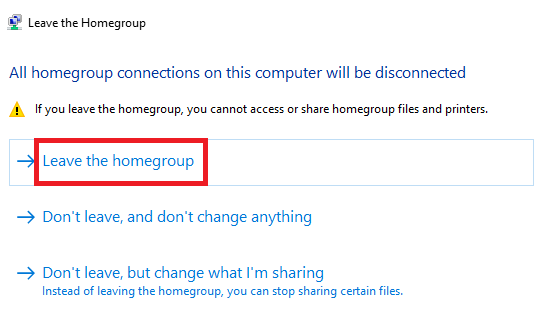
Gewoon zo ver gaan en dan stoppen zou u een onmiddellijke en merkbare verbetering van uw netwerksnelheid moeten opleveren.
Schakel de HomeGroup-service uit
Vanaf dit punt wordt het proces ingewikkelder. De volgende stap is het uitschakelen van de HomeGroup-service. Hier begin je verbeteringen te zien in de kernsnelheid van je besturingssysteem.
Het Services-menu kan een lastig beest zijn - schakel het verkeerde uit of pauzeer het en uw machine kan snel beginnen te ontrafelen.
Zoek naar "Services" of ga naar om het servicemenu te openen Configuratiescherm> Systeembeheer> Services. U ziet nu een lijst met alle services die op uw computer worden uitgevoerd.
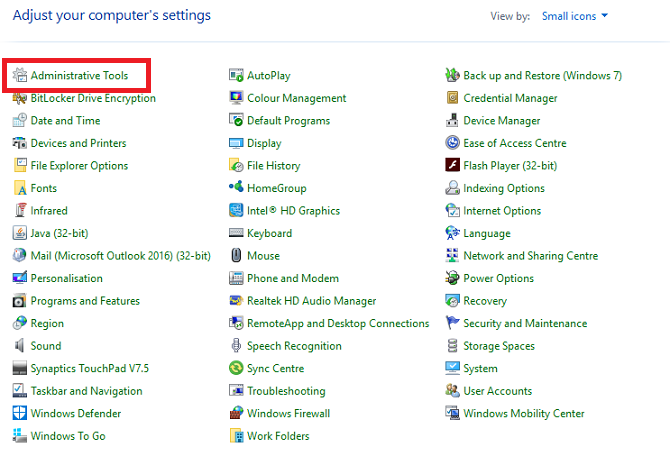
Er zijn twee services met betrekking tot HomeGroups: HomeGroup Luisteraar en Thuisgroepprovider. Je moet ze allebei uitschakelen.

Om een dienst uit te schakelen, dubbelklik op het betreffende item of kies Eigendommen vanuit het contextmenu met de rechtermuisknop. Zorg ervoor dat u in het venster Eigenschappen naar de Algemeen tabblad en selecteer vervolgens Gehandicapt in het vervolgkeuzemenu naast Opstarttype. Klik Van toepassing zijn om de wijzigingen te bevestigen.
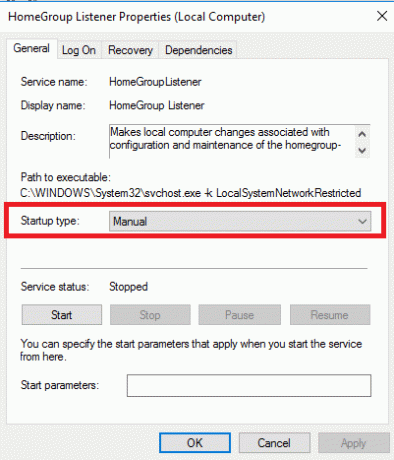
Herhaal de bovenstaande stappen voor beide HomeGroup-services.
De HomeGroup-services worden permanent uitgeschakeld en als u Windows 7 gebruikt, worden ze ook verwijderd uit de bestandsverkenner en contextmenu's. Als u echter een nieuwere versie van Windows gebruikt, moet u nog een stap zetten voordat elk spoor van de functie voor altijd van uw systeem is verdwenen.
Bewerk het register
Helaas is het voltooien van het proces ook het meest gecompliceerde onderdeel: dat moet wel bewerk het register Wat is het Windows-register en hoe bewerk ik het?Als u het Windows-register moet bewerken, is het aanbrengen van een paar snelle wijzigingen eenvoudig. Laten we leren hoe we met het register kunnen werken. Lees verder .
Onthoud dat het register erg delicaat is. Het ondersteunt uw hele Windows-besturingssysteem en het per ongeluk veranderen van iets kan uw machine blokkeren. Als je niet zeker bent, moet je hier stoppen. Als u echter redelijk bekend bent met hoe het register werkt, lees dan verder.
Opmerking: Zelfs als u bekwaam bent in het gebruik van het register, is het altijd verstandig maak een back-up Hoe Windows-registerfouten op te lossen en wanneer u zich geen zorgen hoeft te makenIn de meeste gevallen zal het repareren van ons register niets doen. Soms veroorzaken registerfouten toch schade. Hier zullen we onderzoeken hoe u registerproblemen kunt identificeren, isoleren en oplossen - en wanneer u helemaal geen moeite hoeft te doen. Lees verder voordat u wijzigingen aanbrengt.
Voer een zoekopdracht uit naar "regedit" om de register-editor op te starten. De editor is verdeeld in twee deelvensters. Navigeer in het linkerdeelvenster door de bestandsboom naar deze locatie:
HKEY_LOCAL_MACHINE \ Software \ Classes \ CLSID \ {B4FB3F98-C1EA-428d-A78A-D1F5659CBA93}Zorg ervoor dat u naar navigeert CLSID en niet .CLSID - het zijn twee afzonderlijke vermeldingen.

Zodra u de registervermelding heeft gevonden, klikt u er met de rechtermuisknop op en gaat u naar Nieuw> DWORD-waarde (32-bits). Noem de nieuwe waarde Systeem. IsPinnedToNameSpaceTree. Zorg ervoor dat u de periode na "systeem" vermeldt.
Windows stelt automatisch de waarde van de nieuwe DWORD in nul. Als zodanig maakt de HomeGroup geen deel meer uit van het menu van de Verkenner.
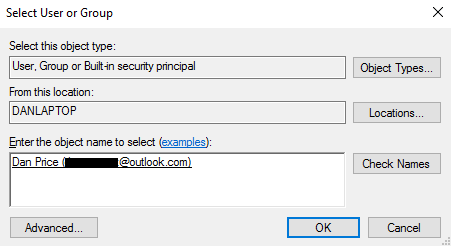
Als Windows u geen nieuwe DWORD-waarde laat maken, klik met de rechtermuisknop op de registervermelding en ga naar Rechten> Geavanceerd> Wijzigen, voer de naam van uw Windows-gebruikersaccount in in het vak naast Controleer objectenen klik op OK.
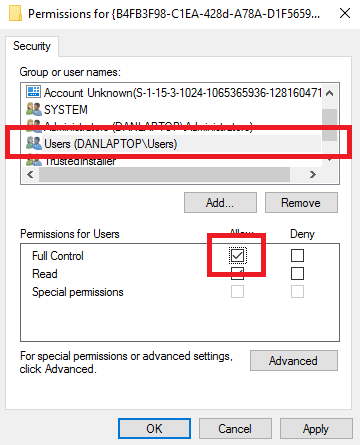
Keer vervolgens terug naar het eerste toestemmingsscherm, markeer de Gebruikers lijn en markeer het selectievakje naast Volledige controle.
Schakel HomeGroup opnieuw in
Als u de HomeGroup in de toekomst ooit weer wilt inschakelen, is dat eenvoudig. Er zijn slechts twee stappen die u moet volgen.
Verwijder eerst de registervermelding die u hebt gemaakt en wijzig vervolgens de twee HomeGroup-services van Gehandicapt naar Handleiding.
Als u dit doet, wordt HomeGroup opnieuw geïntroduceerd in uw bestandsverkenner en kunt u lid worden en groepen maken vanaf uw computer.
Heeft u HomeGroup verwijderd?
Hopelijk heeft het artikel u voldoende informatie gegeven om een weloverwogen beslissing te nemen over HomeGroups. U moet nu begrijpen wat ze zijn, welke voordelen ze bieden en hoe u ze kunt verwijderen als u ze niet gebruikt.
Gebruik je de functie? Zo niet, heb je het dan verwijderd? En het allerbelangrijkste: als u het toch had verwijderd, merkte u dan een verbetering op in uw computer en netwerksnelheid?
Dan is een Britse expat die in Mexico woont. Hij is de hoofdredacteur van de zustersite van MUO, Blocks Decoded. Op verschillende momenten was hij de Social Editor, Creative Editor en Finance Editor voor MUO. Je kunt hem elk jaar op de beursvloer op CES in Las Vegas zien ronddwalen (PR-mensen, contact opnemen!), En hij doet veel achter de schermen-site...